Home > Nieuw etiket maken
Maak een nieuw etiket
Als u in bezit bent van de module SnelStart Plus
kunt u zelf nieuwe etiketten ontwerpen. Ga hiervoor als volgt te werk:
Kies Programma,
Lijst/grafiek ontwerp
Selecteer in de
Selectielijst van het venster Lijst/grafiek
ontwerp de gewenste map. In deze map worden een aantal pictogrammen
weergegeven, die beschreven wordt in de legenda.
Selecteer hier een
blanco pictogram met de basisgegevens die u wilt gebruiken, deze staan
onderin de betreffende map en geven de voor de gegevens relevante
mogelijkheden:

De pictogrammen voor een
nieuwe lijst of grafiek in de map 'Artikelen'.
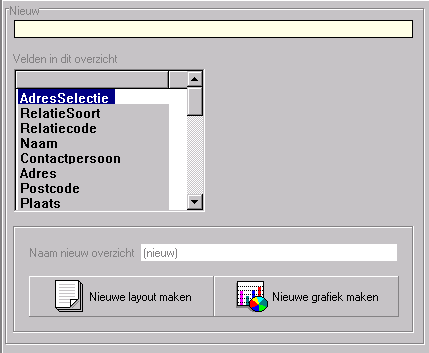 .
.
Voorbeeld van het kader
Nieuw na dubbelklik op een blanco pictogram.
Klik voor nieuwe
etiketten (lay-out) op de knop Nieuwe layout
maken;
Het Lijstvenster wordt dan in het rechter kader
van het venster Lijst/grafiek ontwerp
getoond. Hierin voert u de gegevens voor de nieuwe lijst in.
In het kader Afdrukopties
klikt u het veld Etiketten aan en geeft
u de Etiketsoort op.
Staat het gewenste etiketformaat hier niet bij dan kunt u een nieuw
etiketformaat aanmaken bij Onderhoud, Etiketformaten.
Als u bij het afdrukken
een selectie wilt maken, geef de criteria dan op in het kader Selectie;
Als u de lijst in
een bepaalde volgorde afgedrukt wilt hebben, geef dat dan op in het
kader Sortering;
U kunt afdrukopties
instellen in het kader Afdrukopties;
Het aantal afdrukken dat hier kan worden opgegeven is niet bepalend
bij etiketten, zie daarvoor het
aantal afdrukken per etiket bepalen.
De gewijzigde instellingen
kunt u opslaan met de knop Bewaar,
wijzigingen die nog niet zijn opgeslagen kunt u ongedaan maken met
de knop Herstel.
Klik daarna op de
knop Opmaak om in het opmaakvenster
de gewenste gegevens op uw etiket te plaatsen.
Het opmaakvenster is aangepast aan de grootte van één etiket en heeft
géén beginkop
en eindvoet.
U bepaalt uw etiket-opmaak op dezelfde manier als de verkoopformulier-opmaak.
Tip!
Sla ook tussendoor uw opmaak regelmatig op; u kunt dan als het nodig is
de opmaak
herstellen.
Verwante onderwerpen
Het Lijstvenster
Het
opmaakvenster
Lijst/grafiek
bekijken of afdrukken

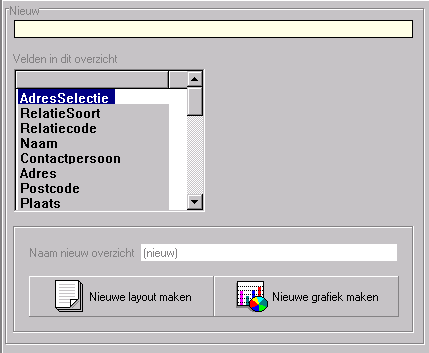 .
.